Spis treści:
1. Dodawanie zgłoszeń przez Sygnalistę.
W celu dodania zgłoszenia należy przejść do formularza dostępnego pod otrzymanym linkiem. Link powinien być zbudowany w poniższy sposób:
https://web.sygnali.pl/#/form/id_instytucji_lub_firmy
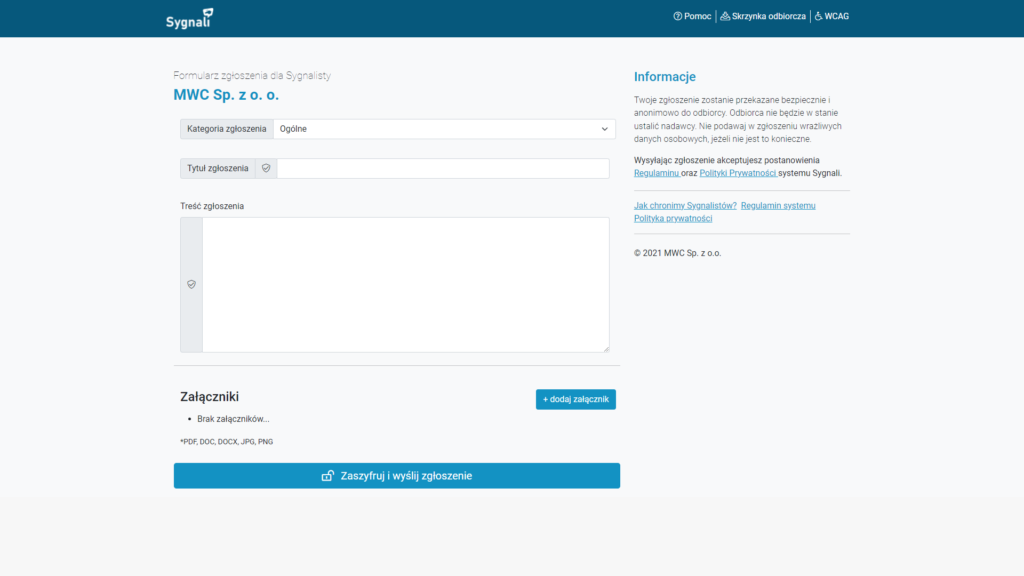
Po otwarciu strony widzimy formularz w którym znajduje się:
- Wybór kategorii zgłoszenia – dostępne tylko kiedy administrator doda kategorie w swoim systemie.
- Pole na tytuł zgłoszenia,
- Pole na treść zgłoszenia
- Przycisk dodania załączników w formatach:
- DOC
- DOCX
- JPG
- JPEG
- PNG
Aby wysłać uzupełnione zgłoszenie należy nacisnąć przycisk WYŚLIJ.
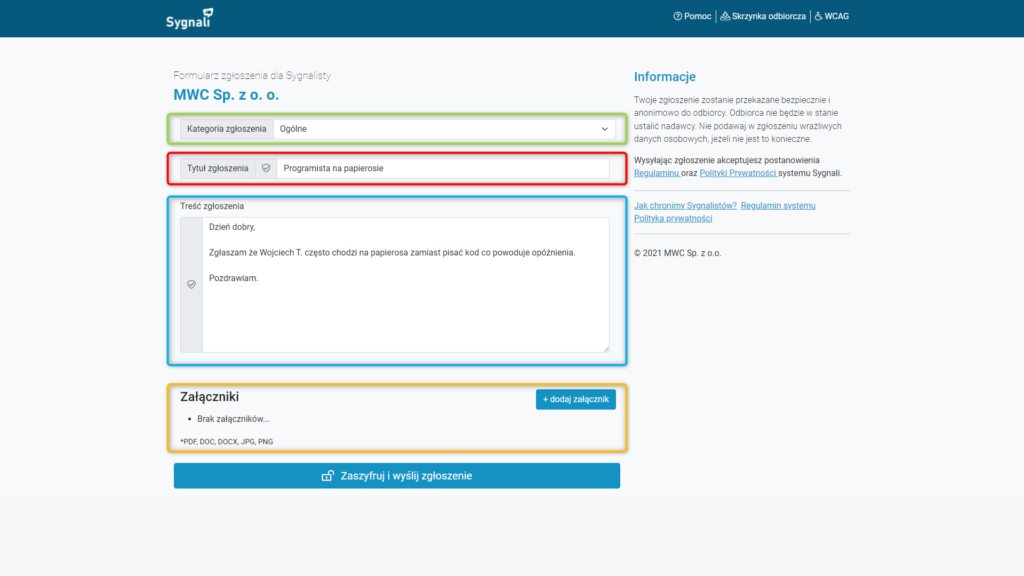
Po naciśnięciu Zaszyfruj i wyślij zgłoszenie, zostanie wyświetlone okno z potwierdzeniem zgłoszenia oraz danymi logowania do skrzynki Sygnalisty, bardzo ważne jest aby zapisać Identyfikator oraz hasło, które pozwolą na zalogowanie się do skrzynki sygnalisty i sprawdzenie przebiegu zgłoszenia. Możemy również pobrać potwierdzenie tego zgłoszenia w formacie PDF, w którym również znajdują się dane logowania.
Wysłane zgłoszenie jest całkowicie anonimowe, identyfikacja zgłoszenia odbywa się tylko na podstawie wygenerowanego identyfikatora.
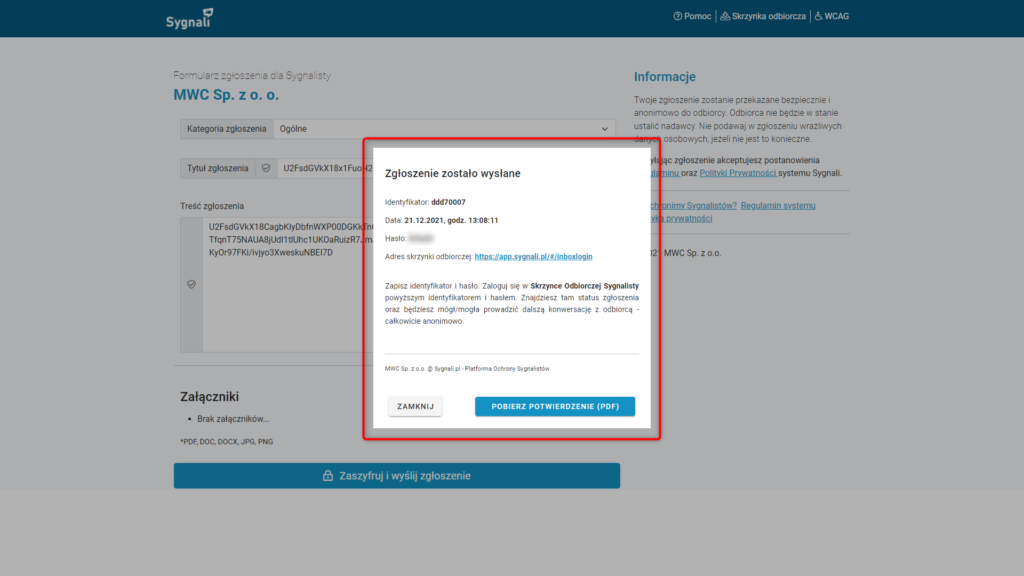
2. Komunikacja z administratorem – zarządzanie swoim zgłoszeniem.
Sygnalista, po wysłaniu swojego zgłoszenia może zalogować się otrzymanymi danymi do skrzynki Sygnalisty, w której będzie mógł obserwować stan swojego zgłoszenia oraz wysyłać wiadomości do administratora. W celu zalogowania do skrzynki, należy przejść do strony logowania, która znajduje się pod poniższym linkiem:
https://app.sygnali.pl/#/inboxlogin
Widoczne pola, wypełniamy danymi, które zostały wyświetlone po wysłaniu zgłoszenia.
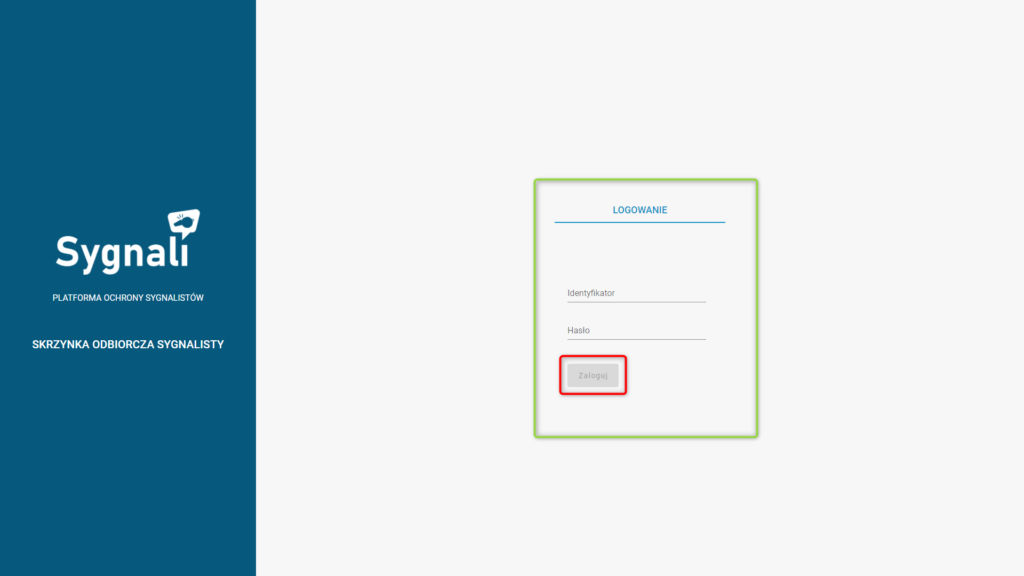
Po zalogowaniu widzimy sekcję Informacje podstawowe o zgłoszeniu. W tym miejscu widzimy identyfikator, datę wpłynięcia zgłoszenia, dni od zgłoszenia oraz status. System dzieli zgłoszenia na trzy statusy:
- Nowe – zgłoszenie, które nie zostało jeszcze otwarte prze administratora.
- Otwarte – zgłoszenie zostało otwarte przez administratora i jest w trakcie przetwarzania.
- Archiwalne – zgłoszenie zostało zakończone przez administratora i przeniesione do archiwum, oznacza to, że administratorzy nie otrzymają już powiadomień kiedy Sygnalista doda nową wiadomość lub załącznik.
Po prawej stronie strony widzimy sekcję Akcje do zgłoszenia. W tym miejscu możemy zobaczyć treść naszego zgłoszenia oraz napisać kolejną wiadomość do zgłoszenia.
Powyżej powyższej sekcji znajduje się licznik odliczający czas do automatycznego wylogowania, który służy zabezpieczeniu naszej tożsamości w przypadku pozostawionego włączonego urządzenia, licznik po zalogowaniu rozpoczyna odliczanie 15 minut i możemy ten czas Resetować przyciskiem PRZEDŁUŻ.
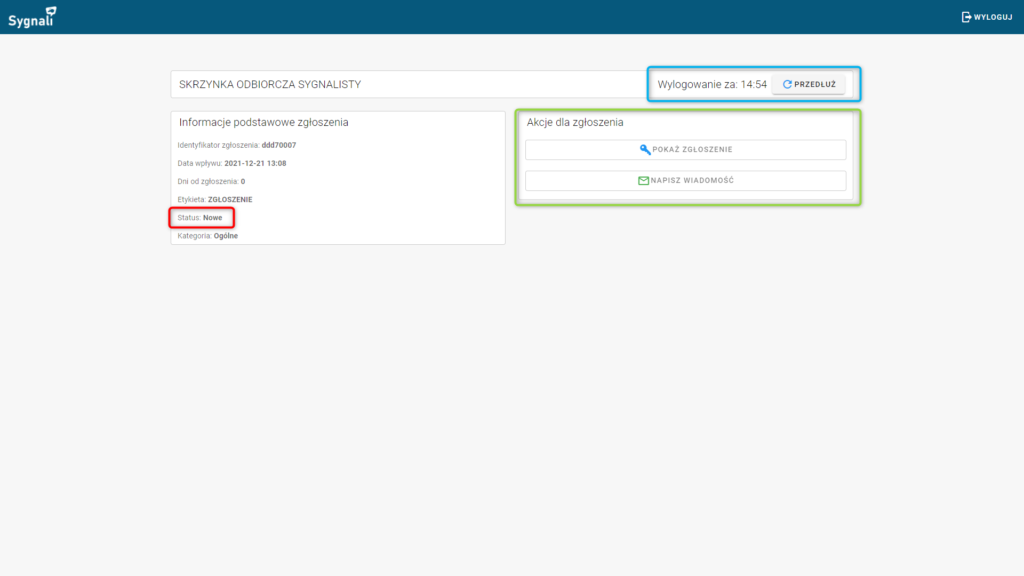
Kiedy status naszego zgłoszenia zmieni się na Otwarte możemy spodziewać się odpowiedzi na nasze zgłoszenie, aby zobaczyć odpowiedź należy nacisnąć na przycisk POKAŻ ZGŁOSZENIE. Poniżej treści naszego zgłoszenia zostanie wyświetlona odpowiedź administratora. Nad treścią odpowiedzi jest podana data oraz godzina wysłania odpowiedzi oraz dane administratora, który odpowiedział na zgłoszenie. Przyciskiem POKAŻ ZAŁĄCZNIKI możemy zobaczyć i pobrać wszystkie załączniki dołączonego do tego zgłoszenia.
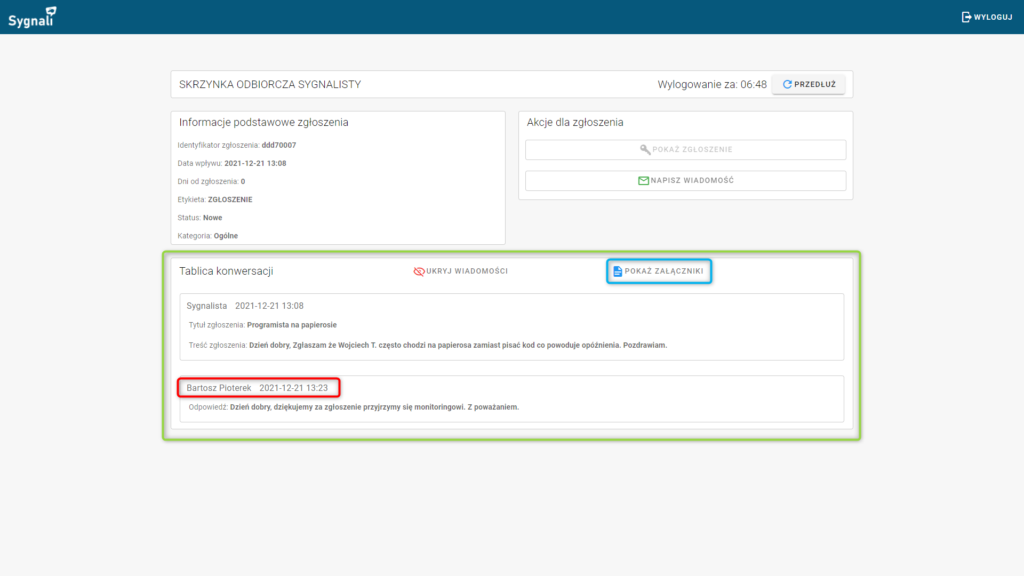
Kiedy administrator zakończy zgłoszenie, status zgłoszenia zostanie zmieniony na Archiwalne i oznacza to, że administrator nie otrzyma kolejnych powiadomień o naszych odpowiedziach dotyczących tego zgłoszenia. Nie oznacza to, że nasze wiadomości nie zostaną wysłane, ale administrator może na nie już nie odpowiedzieć.
